Hoe automatische updates op een Android-telefoon te stoppen
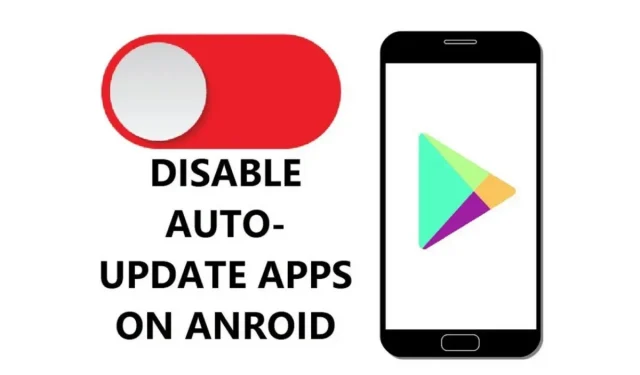
Hoewel het essentieel is om uw Android- smartphone up-to-date te houden, moet u automatische updates op Android stoppen. U kunt automatische updates uitschakelen en de volledige controle over uw smartphone terugkrijgen.
Dit is met name het geval als uw telefoon ouder is en u niet zeker weet of de meest recente versie van het besturingssysteem probleemloos kan worden uitgevoerd.
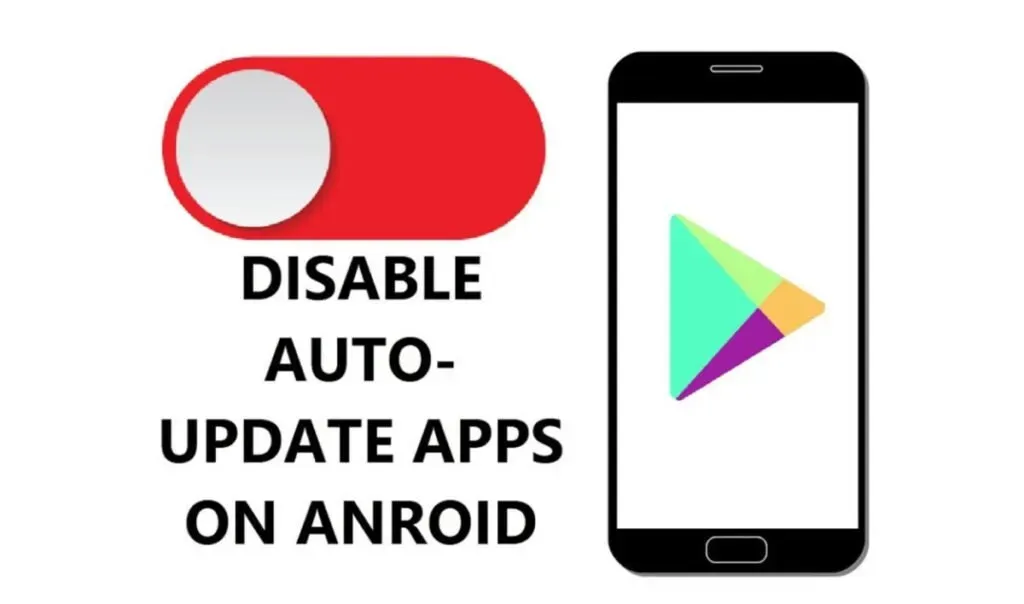
Of als je na de release een paar dagen wilt wachten om er zeker van te zijn dat de meest recente update geen negatieve invloed heeft op de werking van je smartphone.
Aan de andere kant laten we u zien hoe u automatische updates op uw Android-apparaat kunt uitschakelen.
Maar daarvoor moet je begrijpen waarom het geen goed idee is om alle automatische updates op een Android-smartphone uit te schakelen.
Waarom wordt het niet aanbevolen om automatische updates op Android uit te schakelen?
Het wordt over het algemeen afgeraden om automatische updates op je Android-smartphone uit te schakelen. Hier zijn enkele verklaringen.
- Betrouwbaarheid. Constante updates van de provider verhogen de privacy en veiligheid van uw apparaat.
- Dit alles gebeurt zonder uw deelname. Om uw gegevens en persoonlijke informatie veilig te houden, als u automatische updates uitschakelt
- u moet eraan denken om ze vaak afzonderlijk te gebruiken.
- Cohesie: u kunt na een tijdje plotselinge crashes en bevriezingen opmerken als u automatische updates hebt uitgeschakeld.
- Oplossingen voor tal van fouten die programmeurs in de loop van de tijd in het besturingssysteem ontdekken, zijn ook opgenomen in geplande updates.
- Je mobiele telefoon blijft vaak stabieler als je hem bijwerkt.
- Nieuwe apps en functies. Wanneer u uw besturingssysteem bijwerkt, krijgt u vaak toegang tot nieuwe toepassingen die mogelijk niet werken met een eerdere versie van uw besturingssysteem.
- Voordat u echter kiest welke nieuwe functies en functionaliteit u afzonderlijk wilt installeren, kunt u wachten tot anderen ze testen.
Hoe automatische OS-update op Android-smartphone uitschakelen?
U kunt niet alleen profiteren van nieuwe functies, maar uw Android heeft ook regelmatig systeemupdates nodig.
Updates zijn vaak nodig omdat ze een door een gebruiker gemeld probleem oplossen, zoals een bug of fout.
Sommige Android-gebruikers zullen hun smartphones echter direct updaten in plaats van te wachten op een automatische update.
Door jezelf de tijd te geven om nieuwe updates te bekijken, krijg je een beter idee waar je op moet letten bij het updaten van het Android OS op je smartphone. stop automatische update op Android.
Daarom leest u hier hoe u kunt stoppen met het ontvangen van automatische updates op uw Android-apparaat.
- Activeer de ontwikkelaarsmodus
- Updates uitstellen
- Activeer de ontwikkelaarsmodus
U kunt de methode gebruiken, maar er zijn een paar extra stappen nodig. En de bereidheid om nog verder te gaan en alle Android-updates stop te zetten.
Waar we het over hebben is als volgt:
- Start de app Instellingen op uw apparaat.
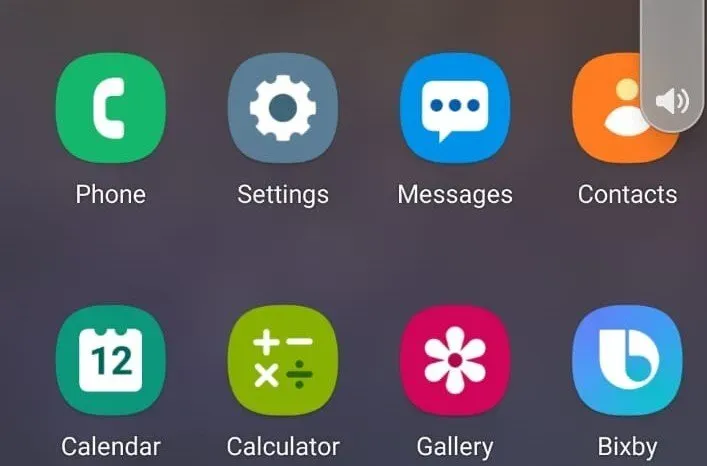
- Meestal vindt u onderaan een optie Over de telefoon of Over het apparaat. Raak het aan.
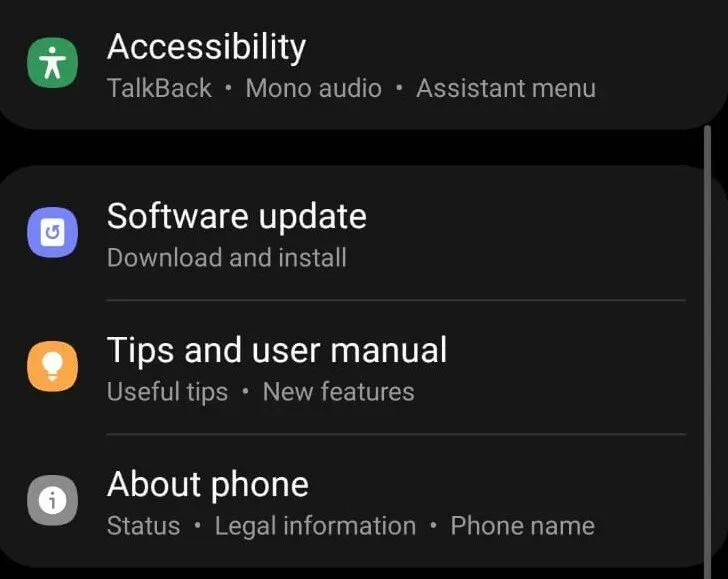
- Selecteer daarna “Software-informatie”.
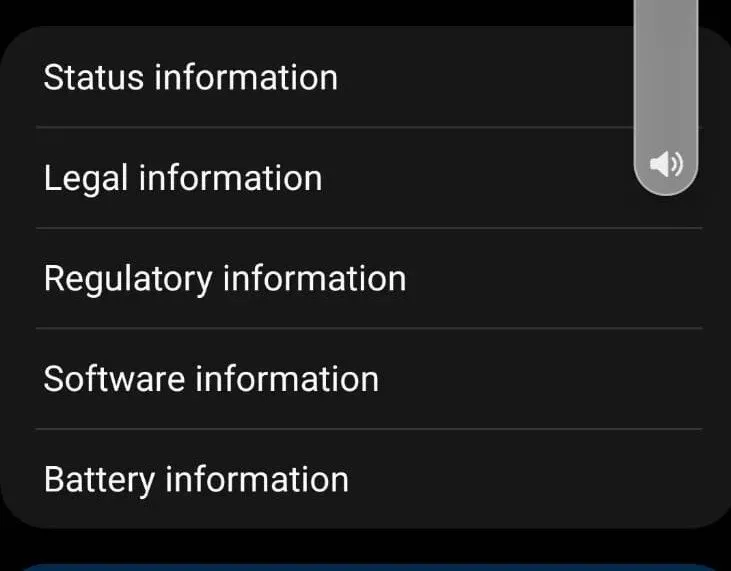
- Scrol omlaag naar de pagina en klik op “Buildnummer”.
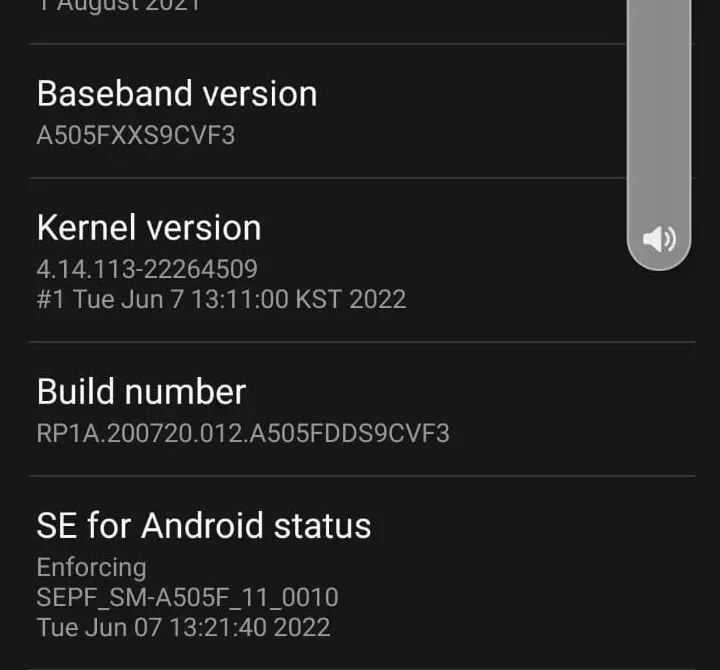
- Om een melding te krijgen dat u “Ontwikkelaarsmodus” hebt geactiveerd, moet u er meerdere keren achter elkaar op klikken.
De tijd is teruggekeerd naar het standaard instellingenscherm. Het gedeelte Opties voor ontwikkelaars bevindt zich naast het gedeelte Over het apparaat.
Zoek “Automatische systeemupdates” door op dit gebied te klikken. Zorg er dan voor dat deze functie is uitgeschakeld.
Uw Android-apparaat wordt niet automatisch bijgewerkt nadat dit proces is voltooid.
2. Stel updates uit
Elke gebruiker downloadt een nieuwe versie van het besturingssysteem via Wi-Fi naar bijna alle Android-smartphones.
De meeste mensen zullen hun gegevens nooit verspillen aan het aanschaffen van een nieuw besturingssysteem, omdat de meest recente updates vaak meer dan 100 MB groot zijn.
Dit is vaak de standaard Android-optie. U kunt het echter uitschakelen. Wanneer u dit doet, wordt de nieuwste versie van Android OS niet onmiddellijk gedownload; in plaats daarvan krijg je gewoon een bericht dat het beschikbaar is.
Als alles klaar is, ga je naar de apparaatinstellingen en installeer je de updates direct. Hier is hoe het te doen:
- Meld u aan bij de app Instellingen op uw Android-apparaat.
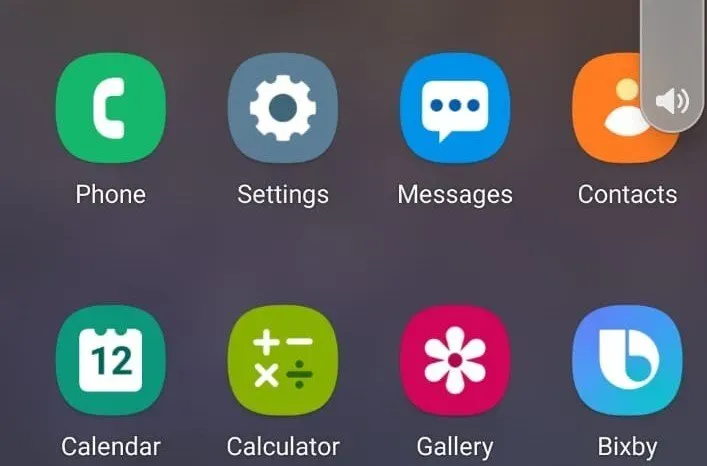
- Klik op Software-update.
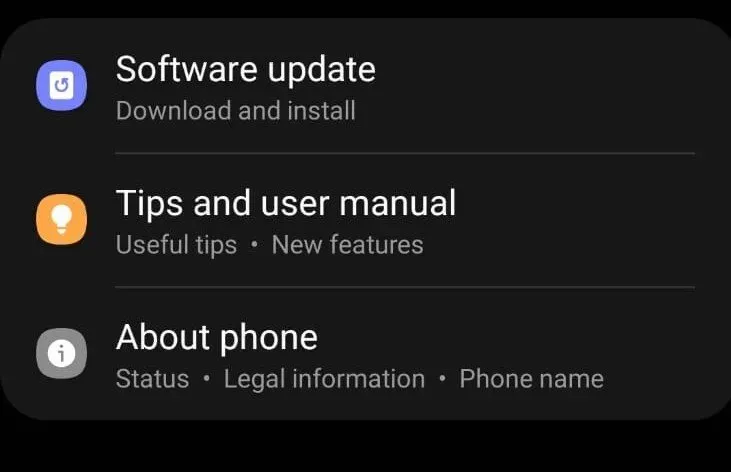
- Zet de knop “Automatisch downloaden via Wi-Fi” in de uit-stand.
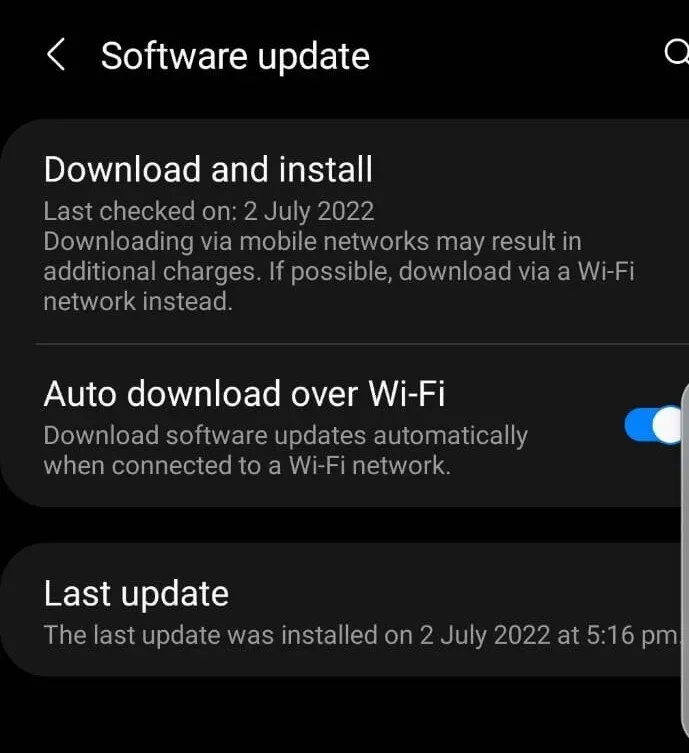
Deze benadering heeft één nadeel. De nieuwste updatemelding verdwijnt niet uit het meldingscentrum totdat u deze installeert en toepast. Als u het van uw scherm wilt verwijderen, gaat u naar Instellingen > Software-update > Downloaden en installeren.
Hoe schakel ik automatische updates voor Google Play-apps uit?
Hoeveel Play Store-apps heb je geïnstalleerd? De bekendste apps brengen relatief vaak updates uit en alle apps krijgen regelmatig updates.
Terwijl sommige gebruikers dit niet als een probleem zien, raken anderen in de war elke keer dat ze een bericht krijgen dat hun smartphone bijna geen geheugen meer heeft of dat mobiel internet bijna verloopt.
Individuele updates zijn vaak de betrouwbaardere optie voor Android-apps. Zo stelt u het in op uw apparaat:
- Open de Play Store-app op uw mobiele telefoon.
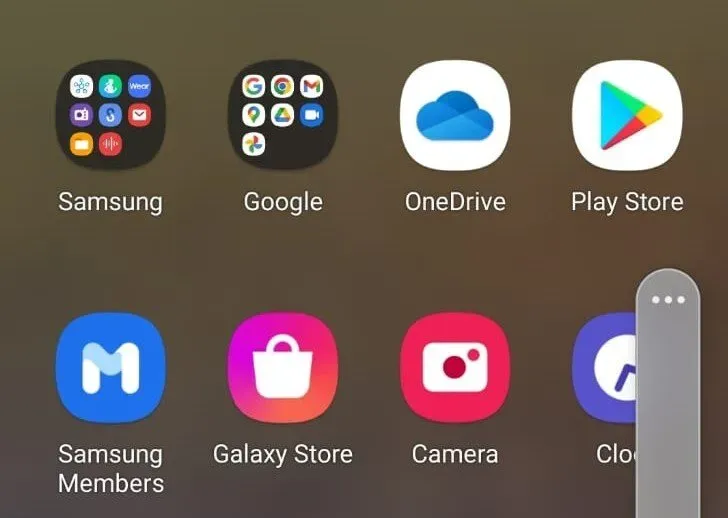
- Raak het gebied linksboven van het weergavesegment met drie regels aan.
- Selecteer vervolgens “Instellingen” en vervolgens “Apps automatisch bijwerken”.
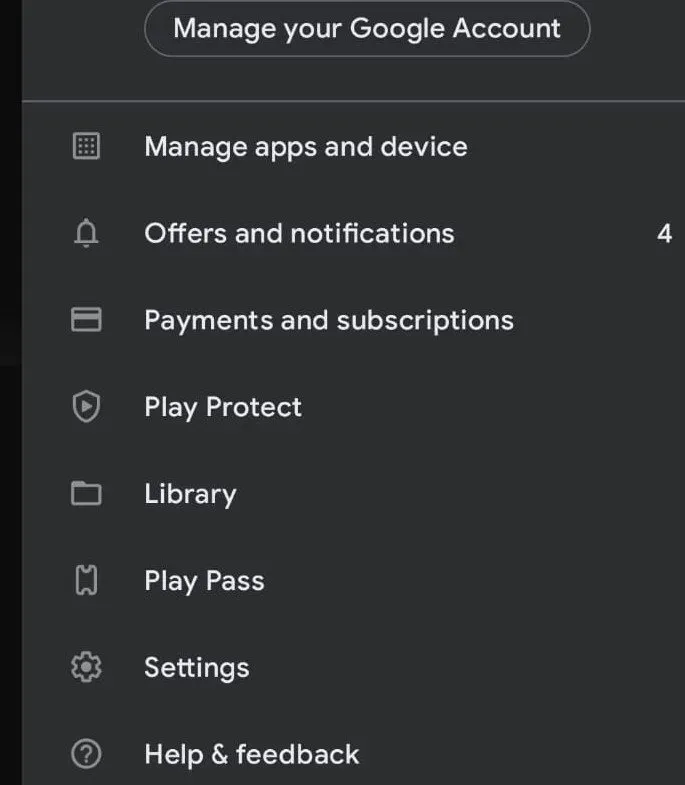
- Selecteer de optie Apps niet automatisch bijwerken in het pop-upmenu.
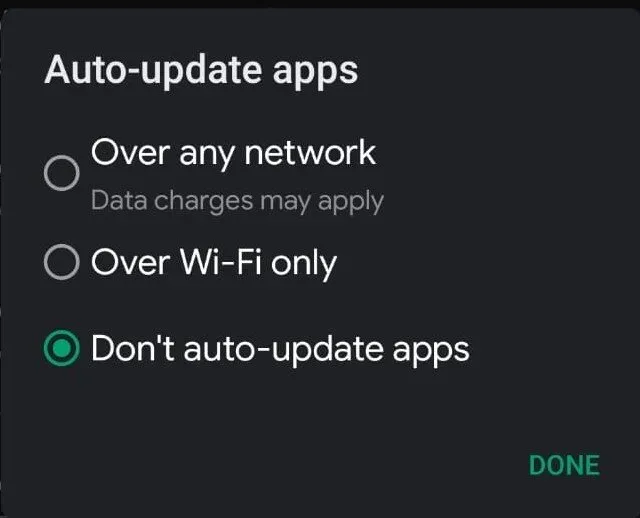
- Klik op Gereed.
Hoe voorkom je dat een mobiele telefoon het systeem automatisch bijwerkt?
- Veeg vanaf de bovenkant van het scherm omlaag om het menu Snelle instellingen te openen.
- In de meeste gevallen zal het gebied rechtsboven een tandwiel of tandwielpictogram bevatten. Raak het aan. gekarteld symbool
- Selecteer “Software-update” in het selectiemenu.
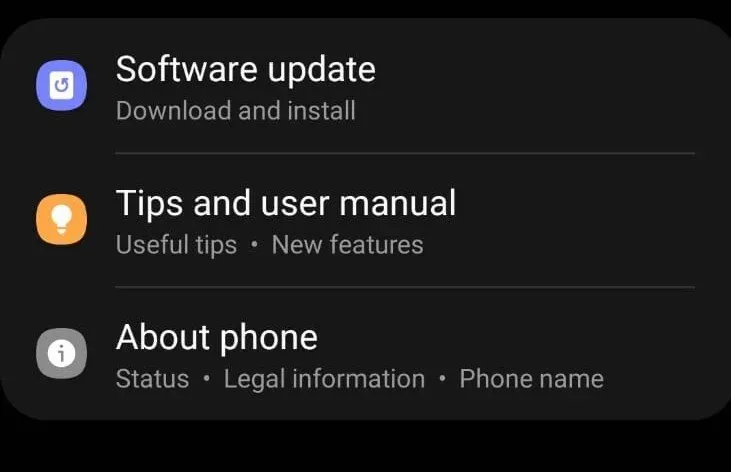
- Klik op “Automatisch downloaden via Wi-Fi” om het uit te schakelen.
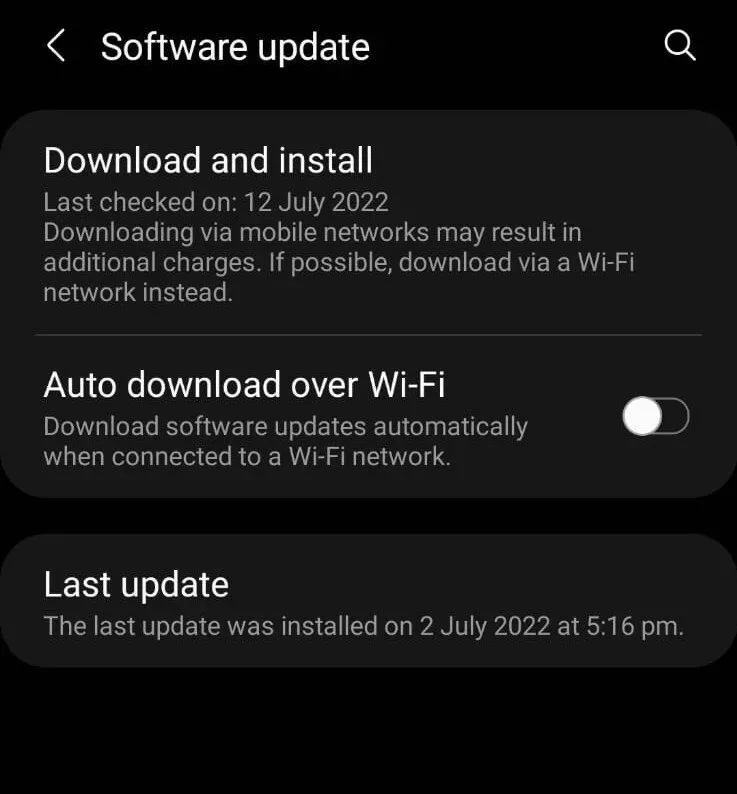
- Zorg ervoor dat geen van de opties is geselecteerd.
Beheer updates op uw Android-apparaat
Soms kan het gemakkelijker zijn om automatische updates toe te staan dan om in detail in te gaan op welke apps moeten worden bijgewerkt.
Het is het beste om de systeemupdate niet te lang uit te stellen totdat het uw apparaat ten goede komt.
Het automatische app-updateproces kan doorgaan, afhankelijk van het aantal apps dat u op uw Android-apparaat hebt geïnstalleerd, waardoor het moeilijker wordt.
Hoewel u automatische updates kunt uitschakelen, schakelen de meeste gebruikers automatische mobiele data-updates gewoon uit. Uiteindelijk is de beslissing aan jou.
Automatische update-opties voor individuele apps
Als u de automatische updatefunctie voor een bepaalde app uitschakelt, kan deze mogelijk niet worden bijgewerkt.
Volg de onderstaande instructies om te voorkomen dat bepaalde apps automatisch worden bijgewerkt.
- Start de Google Play Store-app op uw apparaat.
- Selecteer gewoon het menu in de linkerbovenhoek van het scherm.
- Klik op Mijn apps en games.
- Selecteer de automatische update-optie op het tabblad Geïnstalleerd voor het programma dat u wilt instellen.
- Selecteer “Meer” op het hoofdscherm van de applicatie door op de knop in de rechterbovenhoek te drukken.
- Schakel in het pop-upvenster het selectievakje naast Automatische update uit.
Automatische updates van bepaalde applicaties worden uitgeschakeld als de bovenstaande stappen worden gevolgd.
Hoe ongewenste Android-updates te pauzeren?
Klik aan de linkerkant van uw apparaatscherm, behalve linksboven, op het pictogram (drie parallelle lijnen).
Als u op “Instellingen” klikt, wordt het instellingenmenu geopend. Door Automatisch bijwerken te selecteren, kunt u toepassingen automatisch bijwerken.
Als u ‘Apps niet bijwerken’ selecteert, worden apps niet meer automatisch bijgewerkt.
Is een systeemupdate verplicht voor Android-telefoons?
Hoewel het niet nodig is, is het updaten van je telefoon van vitaal belang. U kunt uw telefoon blijven gebruiken als u deze niet bijwerkt.
Er komen geen nieuwe versies of bugfixes. Je blijft dus tegen problemen aanlopen.
Waarom zou je automatische updates uitschakelen?
In de Google Play Store kun je automatische updates op je Android-smartphone uitzetten.
Hoewel het over het algemeen een goed idee is om uw programma’s zo vaak mogelijk bij te werken, kunt u door het uitschakelen van automatische updates batterij-, data- en schijfruimte besparen doordat u minder tijd kwijt bent aan het updaten van applicaties.
Hoe kan ik mijn telefoon pauzeren voor software-updates?
Ga daarheen om alle geïnstalleerde applicaties te beheren. Omdat verschillende apparaatfabrikanten er verschillende namen voor gebruiken.
je kunt een app vinden met de naam Software Upgrade, Upgrades of iets dergelijks.
Met de eerste aanbevolen methode kunt u systeemupdates uitschakelen. Klik op het pictogram Uitschakelen of Uitschakelen en klik vervolgens op OK.
Laatste gedachten
Einde ervan. Er zullen geen updatemeldingen zijn. Nogmaals, het verwaarlozen van softwareondersteuning voor een langere periode resulteert in vertraagde updates.
Beveiligingsupdates zijn van cruciaal belang, zelfs als uw Android momenteel bugvrij is.
FAQ
Hoe Apple-software-updates automatisch stoppen?
Ga naar Instellingen > Software-update, klik op Automatische updates en schakel vervolgens de knop naast Automatische update op uw Apple-apparaat uit om automatische software-updates uit te schakelen.
Kun je Android-updates stoppen?
Ga naar “Instellingen”> “Software-update”> “tandwiel” om het automatisch te downloaden en te installeren. Het uitschakelen van updates van het besturingssysteem is niet toegestaan.
Hoe Windows-updates permanent uit te schakelen?
Houd de Windows-toets en R ingedrukt. Zoek Windows Update. Selecteer “Eigenschappen” door Ctrl-klik op Windows Update. Selecteer de optie Algemeen en wijzig het opstarttype in Uitgeschakeld. Selecteer Stoppen. Nadat u op Toepassen hebt geklikt, klikt u op OK. Start je computer opnieuw op. opnieuw.
Kan ik voorkomen dat een app Android bijwerkt?
U kunt automatische updates voor afzonderlijke apps uitschakelen als u niet wilt dat ze regelmatig worden bijgewerkt. Ga eerst naar de Play Store en zoek naar de app om te voorkomen dat de app automatisch wordt bijgewerkt. Het menusymbool in de vorm van drie stippen bevindt zich in de rechterbovenhoek. Schakel “Automatische updates inschakelen” nu uit.



Geef een reactie